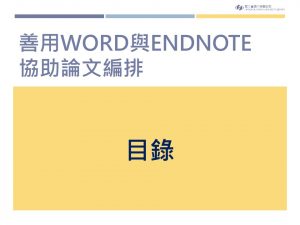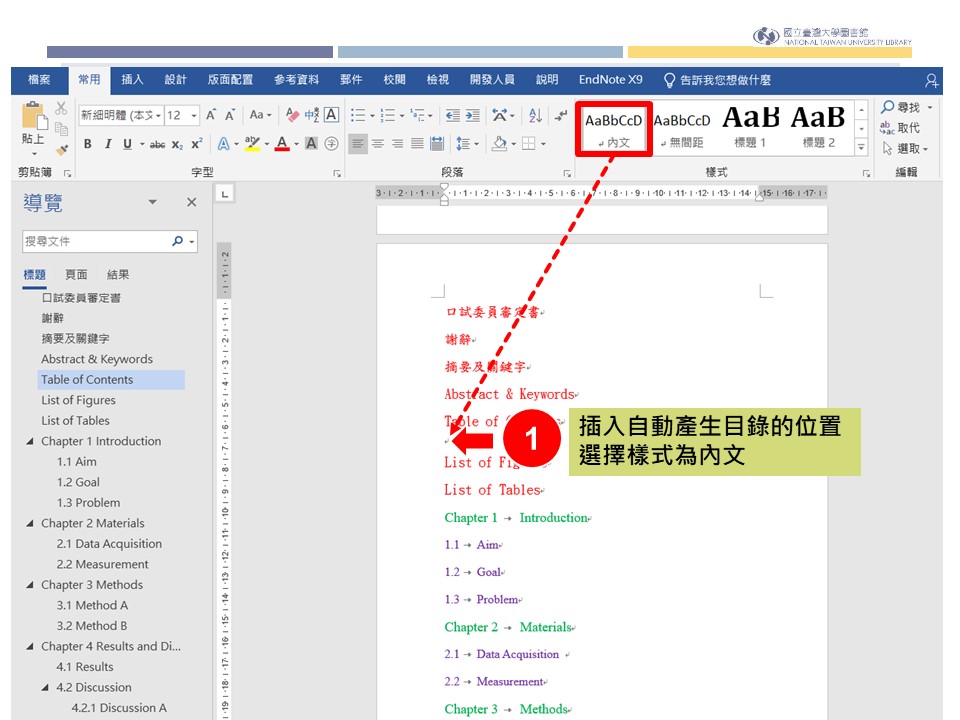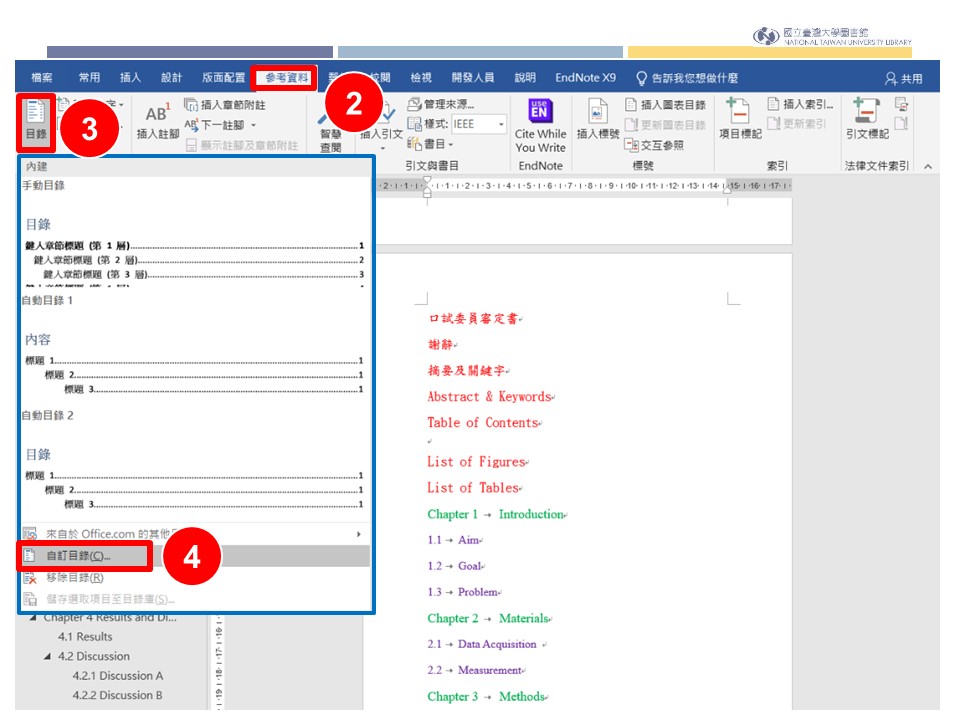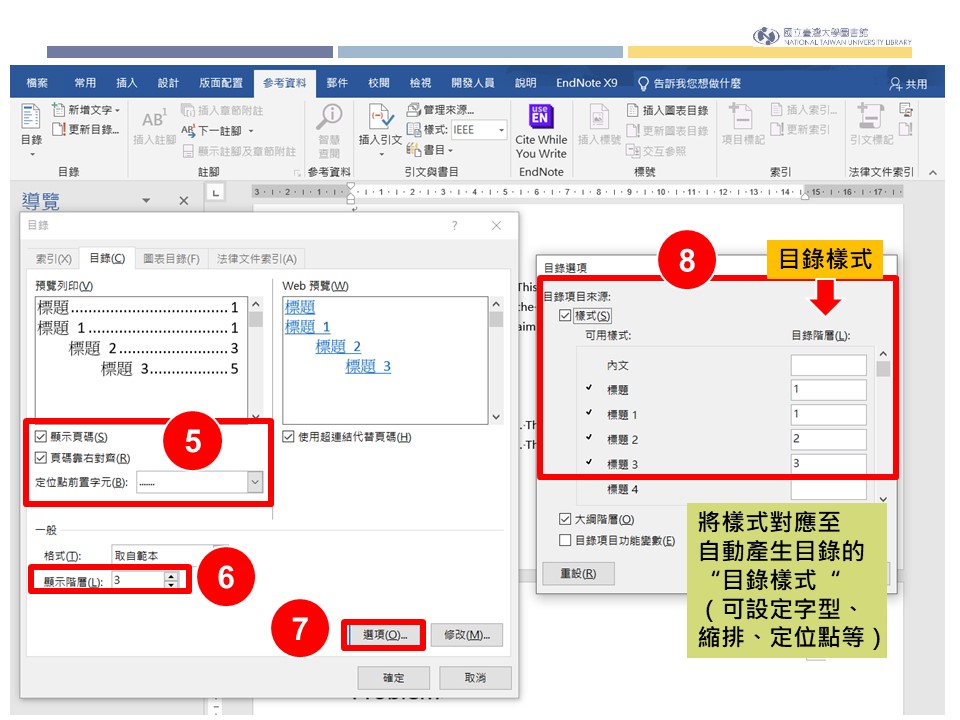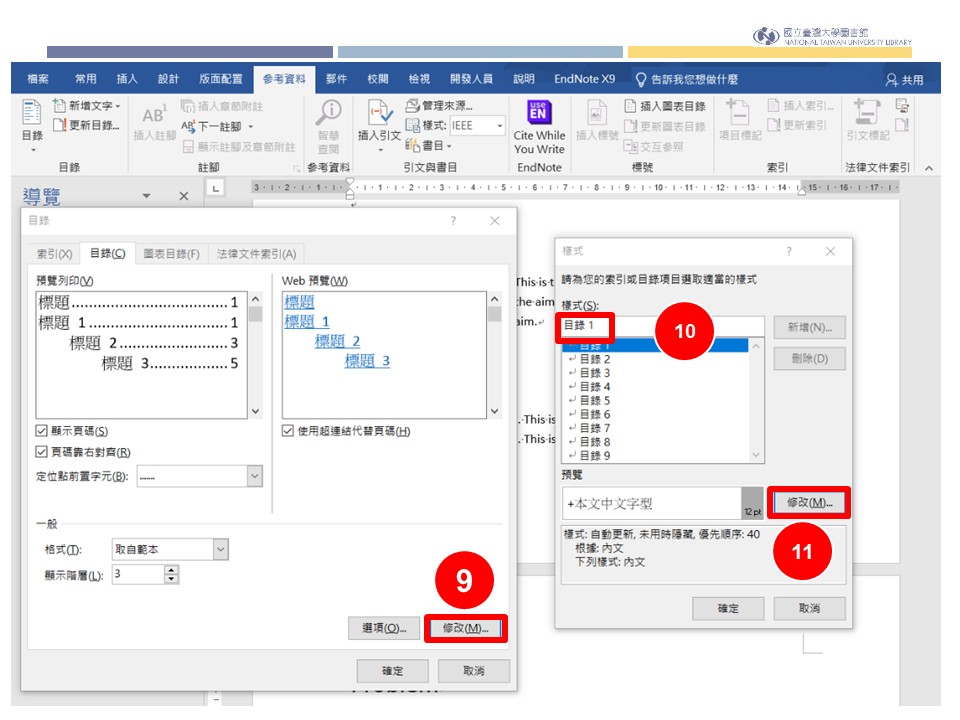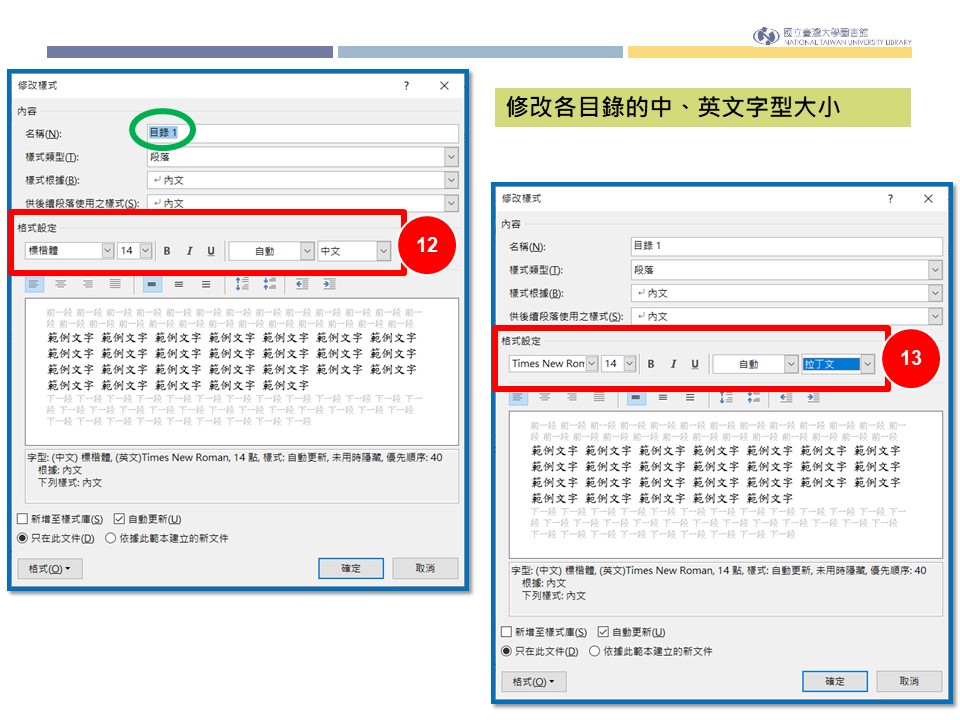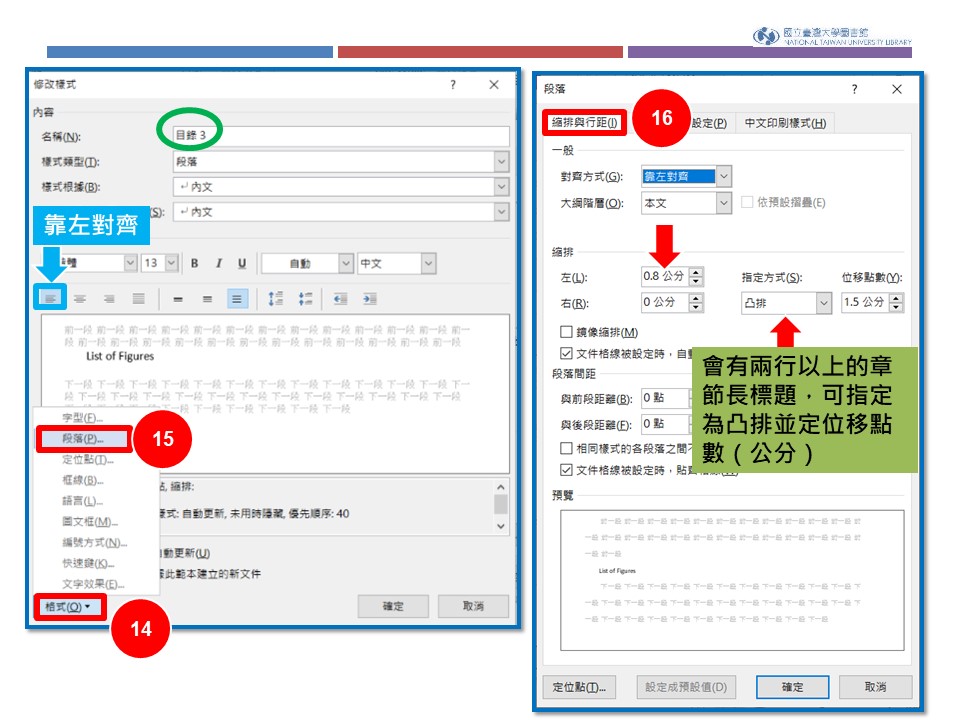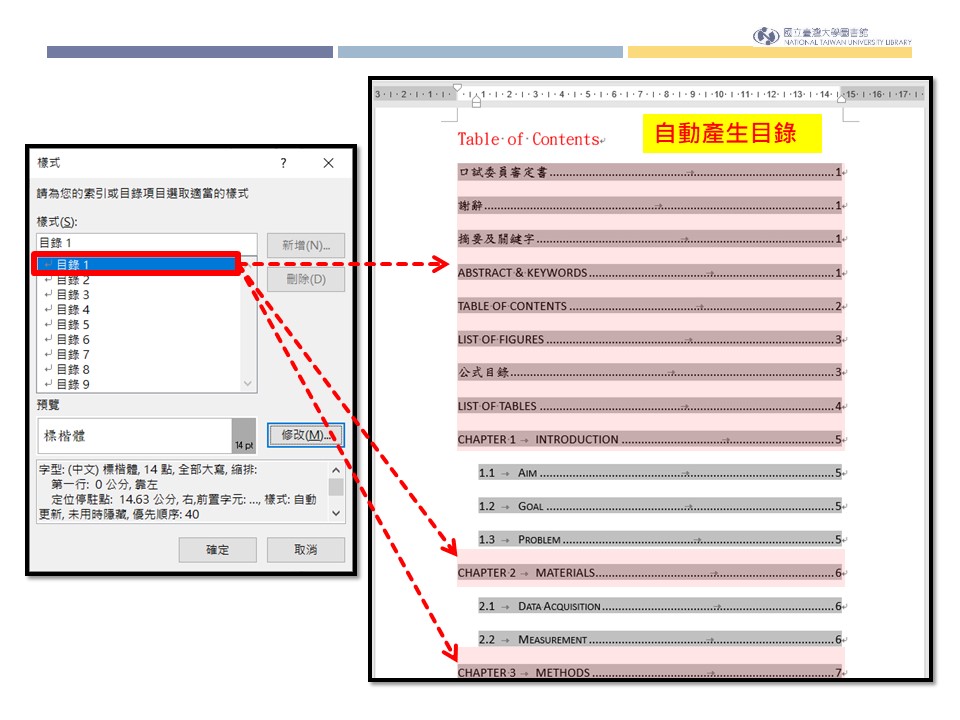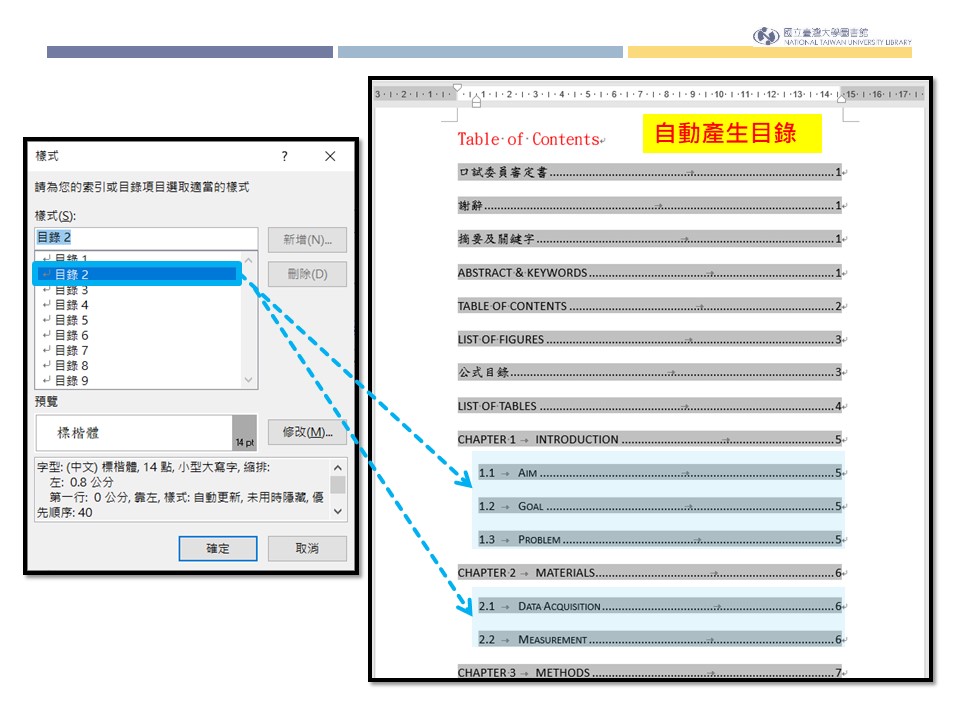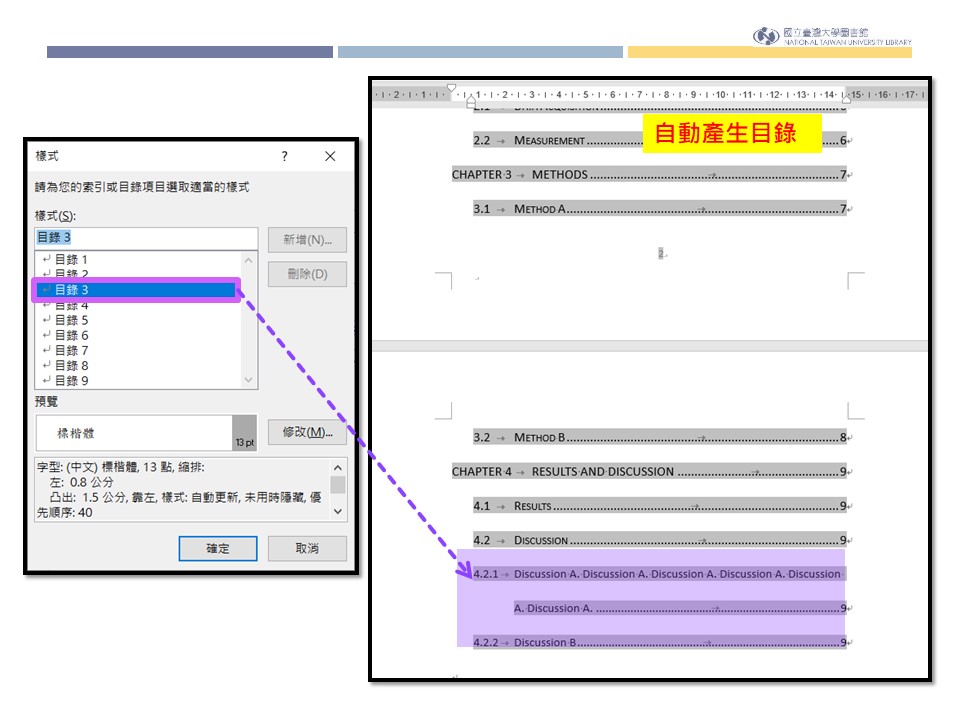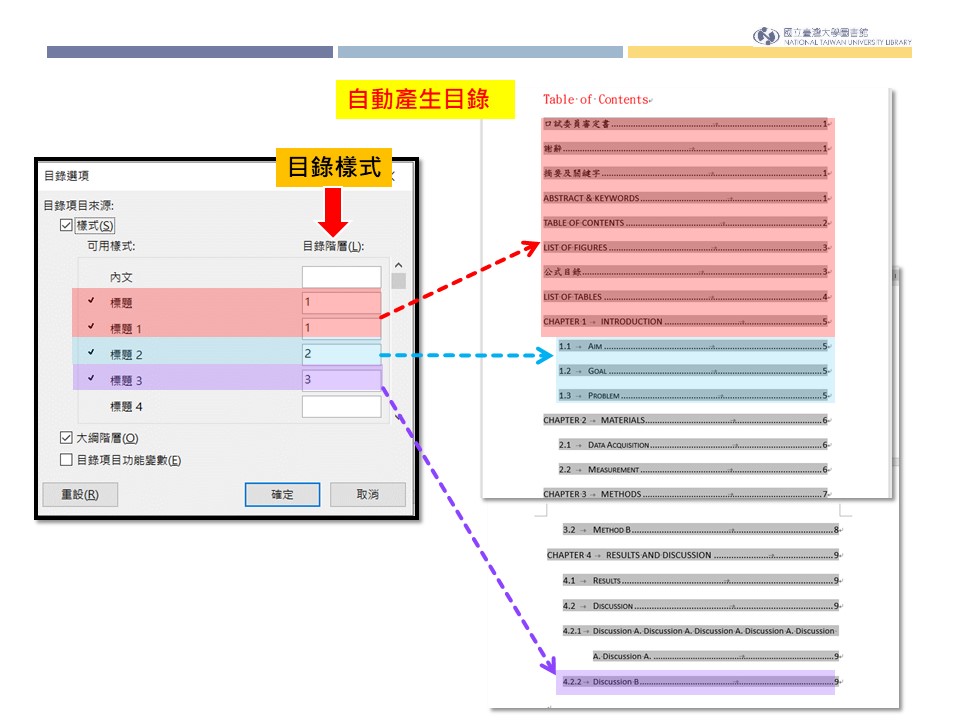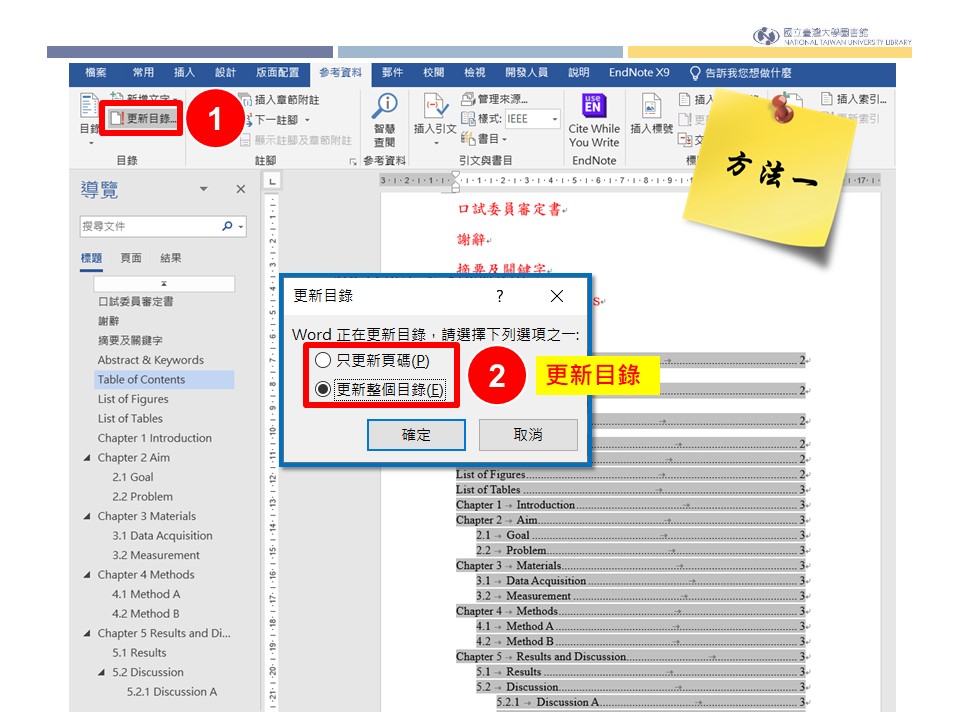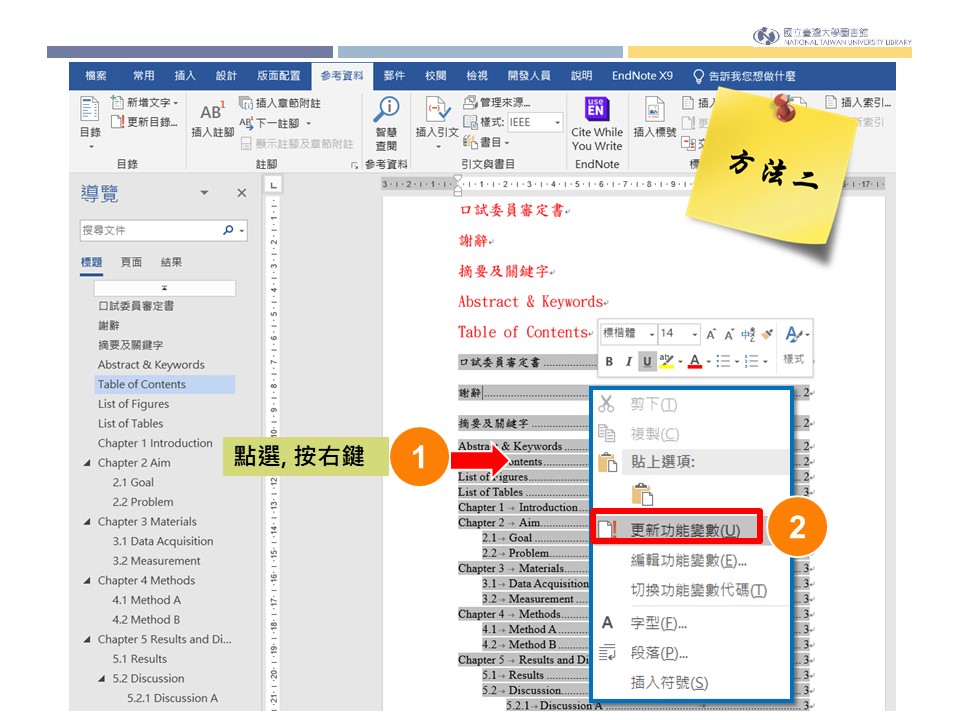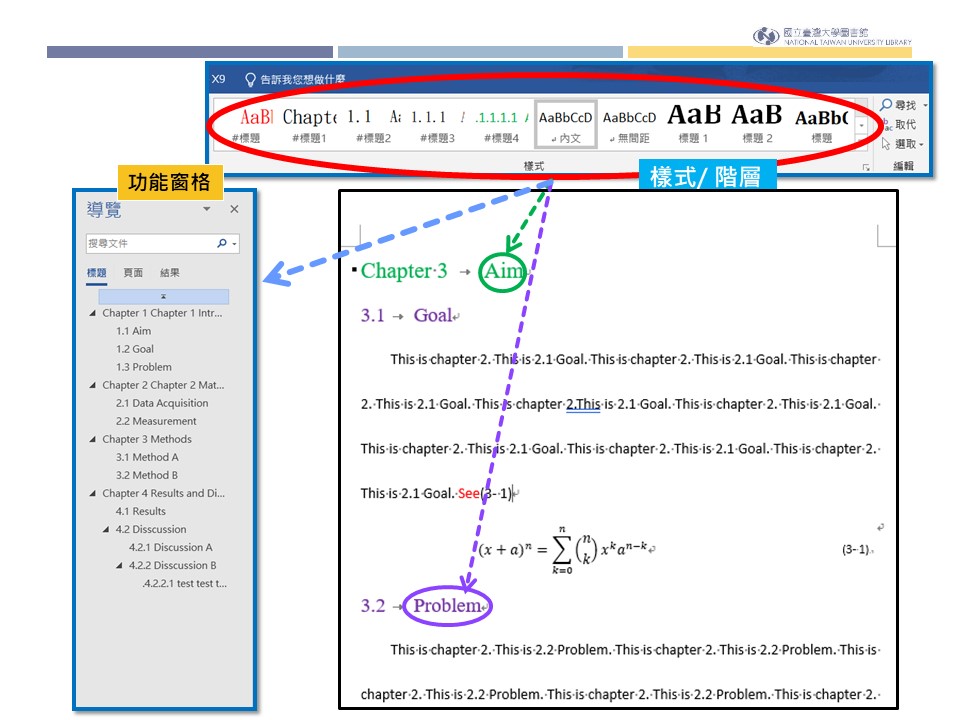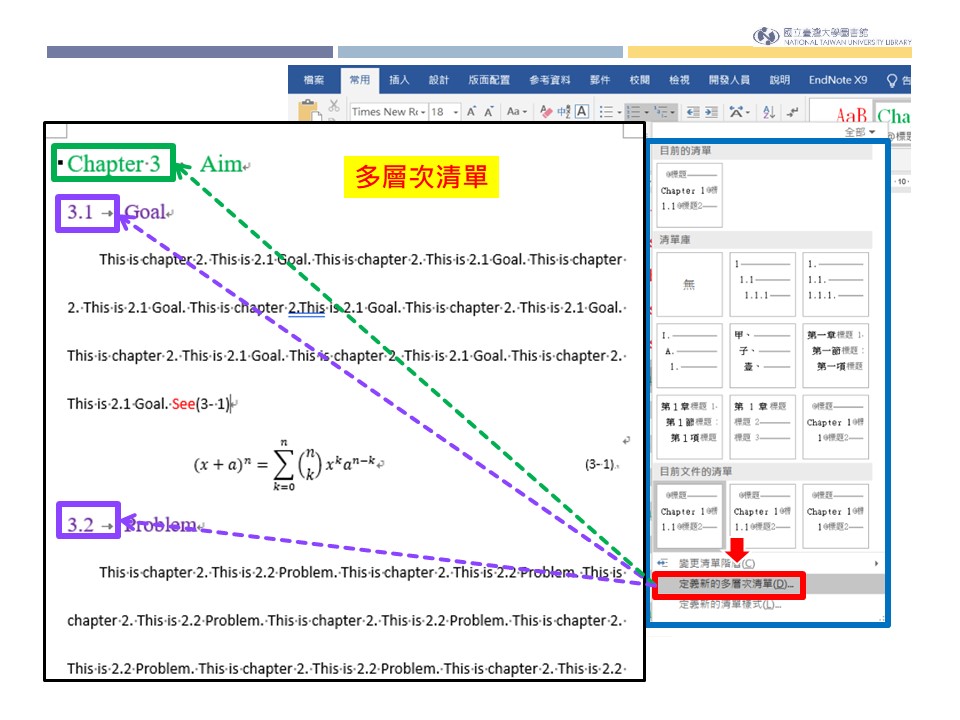善用Word與EndNote協助論文編排(六):目錄
論文的目錄揭示整本論文各章節標題並且標出起始頁碼,提供結構與內容的梗概方便閱讀。然而論文內容甚多,且在未定稿之前仍有多處需要增刪修改,若能善用Word自動建立目錄的功能,即可隨時迅速完成正確的目錄內容。
讓Word自動製作所需的目錄,請注意各章節標題樣式必須有設定階層,同時在"多層次清單"中設好章節名稱的型式。目錄中章與節的字體大小、縮排凸排、對齊位置等可以一一設定以符合所需。
論文中已製作過目錄,但論文持續編修而目錄並不會自動更新,因此請記得要操作目錄更新的步驟,在Word功能列按下"更新目錄",或是在目錄處按右鍵選擇"更新功能變數"來進行。
對於製作目錄有幾點容易混淆請務必釐清。各章節標題的樣式必須設定階層(Word中最多9層),所搭配"多層次清單"的"定義新的多層次清單"要將階層連結到樣式,而目錄中的各章節字型對齊位置等,必須在"自訂目錄"的目錄樣式中設定。
by 洪翠錨
==========================================================================
善用Word與EndNote協助論文編排【圖文說明】:
(一)前言
(二)分頁、分節與頁碼
(三)度量、變數網底與功能窗格
(四)樣式
(五)多層次清單
(六)目錄
(七)公式標號與交互參照
(八)圖表標號與交互參照
(九)圖表目錄
(十)更新功能變數
(十一)Word中EndNote參考文獻排版
(十二)Word文件中圖片位置錯亂問題
(十三)圖編號與圖目錄問題
(十四)目錄排版
(十五)顯示所有樣式
(十六)較易辨識文中引註
(十七)圖表與其標題同頁
(十八)註腳呈現”同註N"